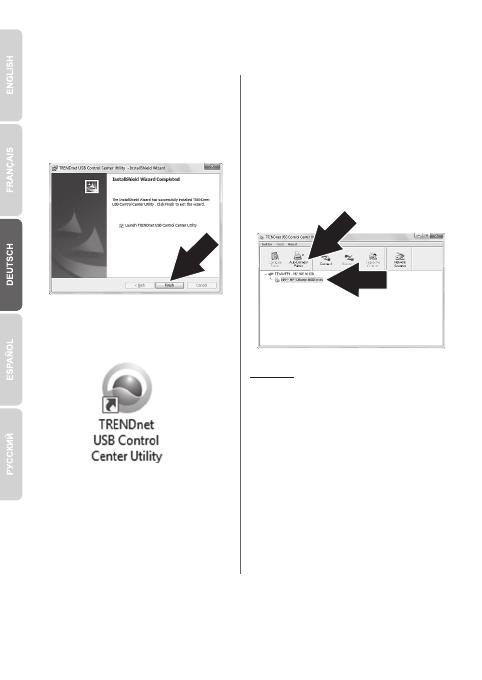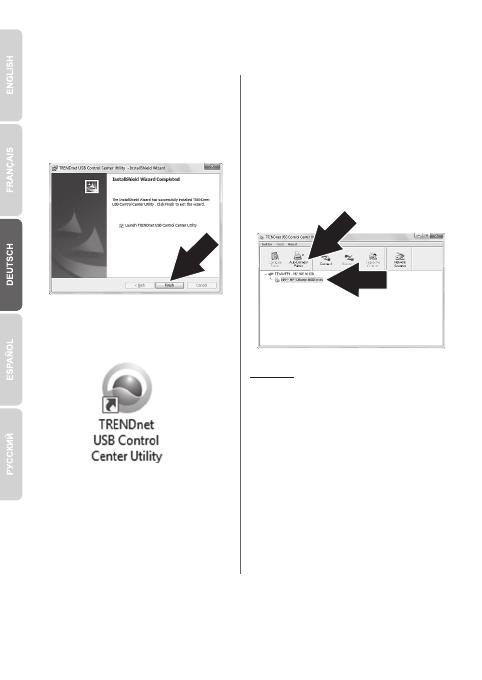
3
7. Folgen Sie den Anweisungen des
InstallShield Wizard
(Installationsassistenten) und
klicken Sie dann auf Finish
(Fertigstellen).
8. Doppelklicken Sie auf das Symbol
für das USB-Kontrollzentrum von
TRENDnet.
9. Das Programm erkennt den
Druckserver und den Drucker
automatisch.
10. Überprüfen Sie andernfalls die
Netzwerkverbindung Ihres
Computers.
11. Um Zeit zu sparen und nicht bei
jedem Druckauftrag erneut eine
manuelle Verbindung aufnehmen
zu müssen, können Sie Ihren
Drucker markieren und
anschließend auf Auto-Connect
Printer (Drucker automatisch
verbinden) klicken.
Hinweis:
Informationen zu den erweiterten
Netzwerkeinstellungen finden Sie in
der Bedienungsanleitung. Die
Anleitung des Druckers enthält
außerdem zusätzliche Angaben zu
Ihrem jeweils verwendeten Gerät.
6. Legen Sie die Dienstprogramm-CD in alle Computer ein, die auf den
Druckserver zugreifen sollen, und installieren Sie das Kontrollzentrum.